在Windows 10操作系统中,右键菜单项为我们提供了方便快捷的操作选项,使我们能够在文件资源管理器和其他应用程序中进行各种操作。然而,随着时间的推移和软件安装的增加,我们可能会发现右键菜单变得臃肿,出现了许多不需要的或重复的菜单项,给我们的使用带来困扰。本文将为您介绍如何在Windows 10中删除多余的右键菜单项。通过本文提供的方法和步骤,您可以轻松地清理右键菜单,使其变得更加简洁和高效,提升您的操作体验。
方法一:
1、打开360安全卫士,没有安装的朋友可以下载一下,或者用其他的安全软件也可以,一般都有右键菜单清理这个功能。
2、在软件里点击右下角的“更多”或者最上面功能导航栏的“功能大全”。
3、在功能大全中,找到“右键管理”工具,如果找不到,可以直接在搜索框中,搜索找到,并打开,如下图所示。

4、之后会自动安装“右键管理”小工具,完成后会自动打开,之后我们再点击“立即管理”。
5、之后就可以看到“文件右键菜单”、“文件右键菜单发送到”等相关设置了,我们只要将一些用不到或者不常用的文件右键菜单,点击右面的 X 删除就可以了。
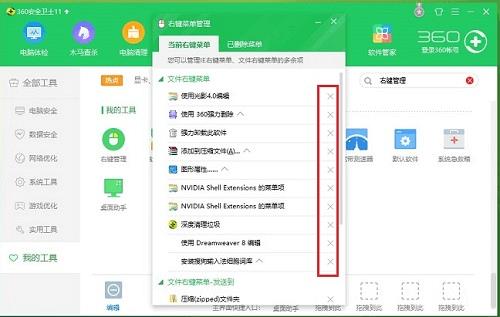
6、如果某些右键菜单今后需要用到,也可以在360安全卫士,右键管理中的“已删除菜单”中进行恢复。
方法二:
1、首先,按下键盘上的“win+R”组合按键,调出“运行”对话框,输入【regedit】命令,点击“确定”按钮。

2、然后,进入“注册表”,首先展开“HKEY_CLASSES_ROOT\”。

3、接着,在“HKEY_CLASSES_ROOT\”目录下拉找到“Directory”文件夹,这个文件夹在很下方,下面进入“Directory”文件夹下面的“shell”文件夹。

4、最后,我们在“shell”文件夹就可以看到你所有右键的设置项次了,右键单击你要删除的右键选项, 选择删除就可以了。

郑重声明:本文由网友发布,不代表盛行IT的观点,版权归原作者所有,仅为传播更多信息之目的,如有侵权请联系,我们将第一时间修改或删除,多谢。